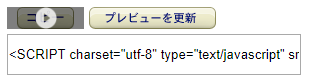こちらはAmazonアソシエイトからリンクを作成するための手順を解説しています。
古いバージョンなので備忘録としてみて下さい。
ステップ1.ログインする
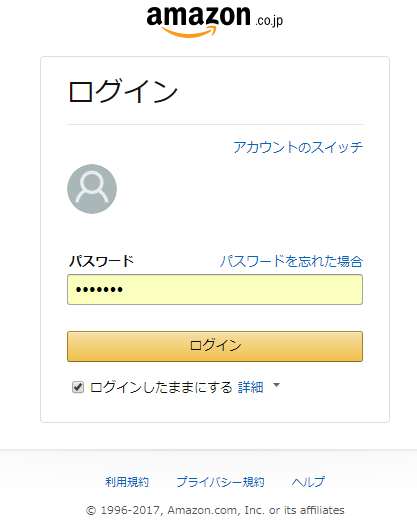
Amazonのページにログインします。(以前はAmazonアソシエイトのページからリンクを生成していましたが、セントラルページは今はクリック率や報酬を確認するためのページに変更になっています)。
ステップ2.アフィリエイトしたい商品を選ぶ(検索する)
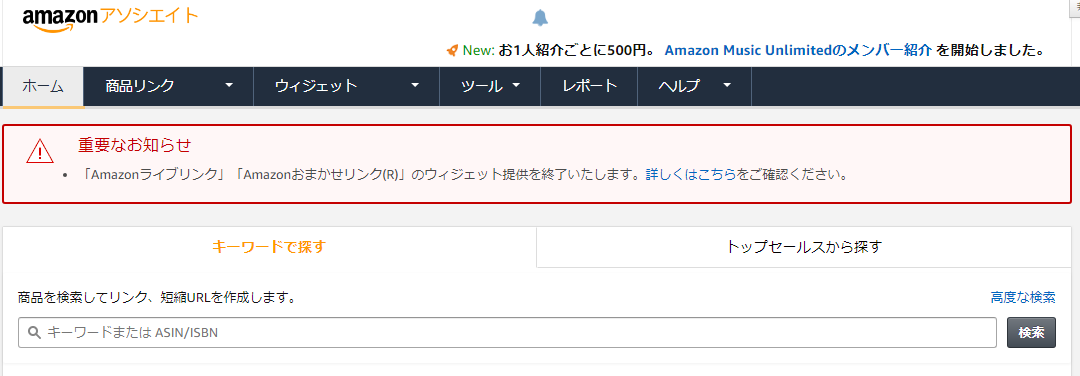
「キーワードで探す」場合、検索窓にアフィリエイトしたい商品、もしくはASIN・ISBN(コード)を打ち込みます。トップセールスからから探す場合、特定の商品のランキングの中から任意に選ぶ必要があります。
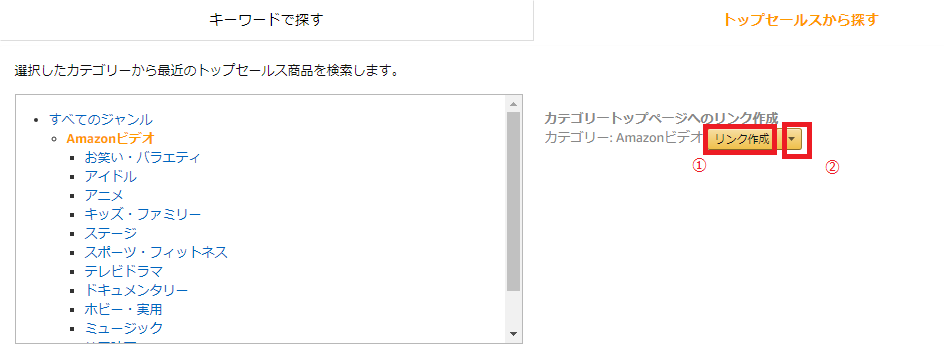
①の場合、ブログに貼り付けるためのHTMLコードを取得するページに飛びます。
後に紹介しますが、テキストと画像、テキストのみ、画像のみ、ウィジェットに追加の4つの中から選びます。
②の場合そのままHTMLコードが表示されます。
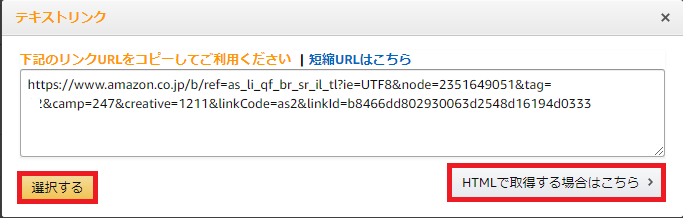
「選択する」をクリックするとそのままコピーができてすぐにブログに貼り付けることができます。
「HTMLで取得する場合はこちら」の部分ではページに飛びます。
ステップ3.HTMLコードを取得する
ここでは例として「ディズニー」で検索した結果を表示しています。
「美女と野獣」のHTMLコードを取得したいと思います。
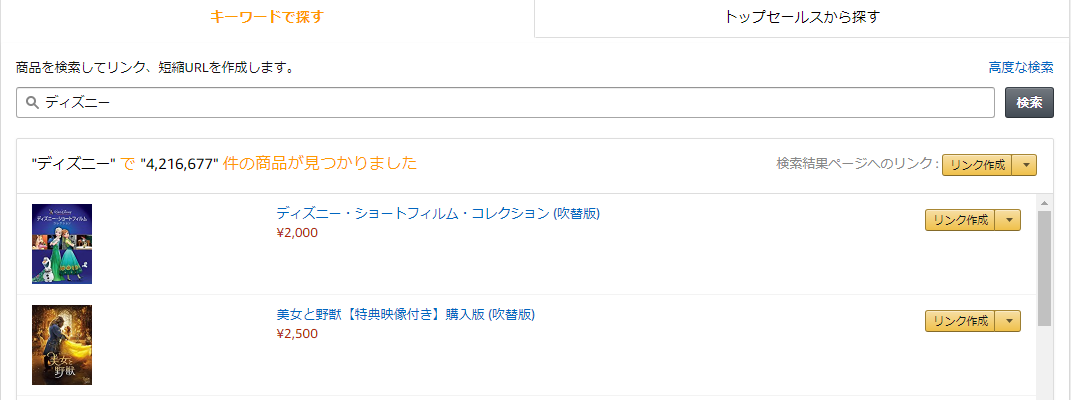
「リンク作成」をクリックすると、以下のようなページになります。
テキストと画像、テキストのみ、画像のみ、ウィジェットに追加から選択します。
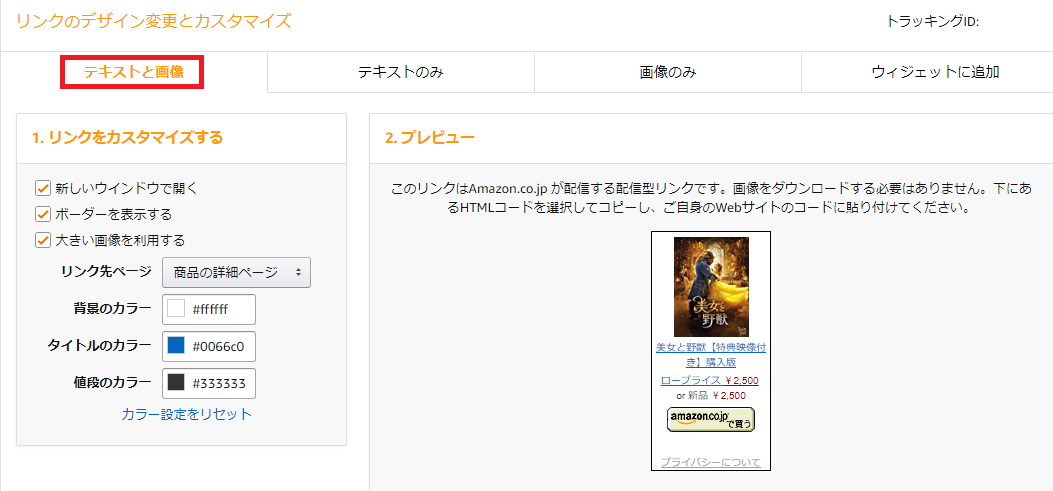
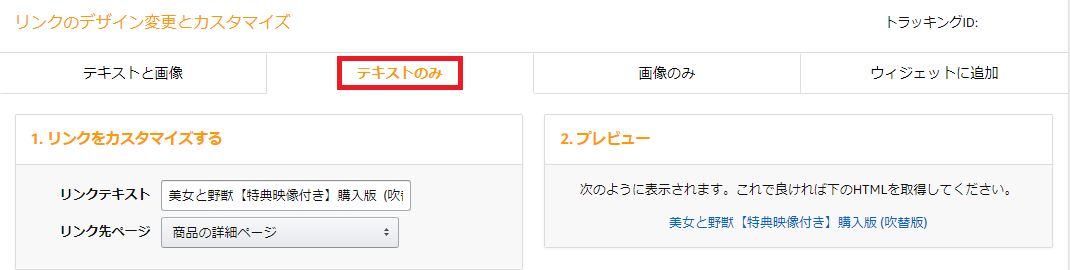
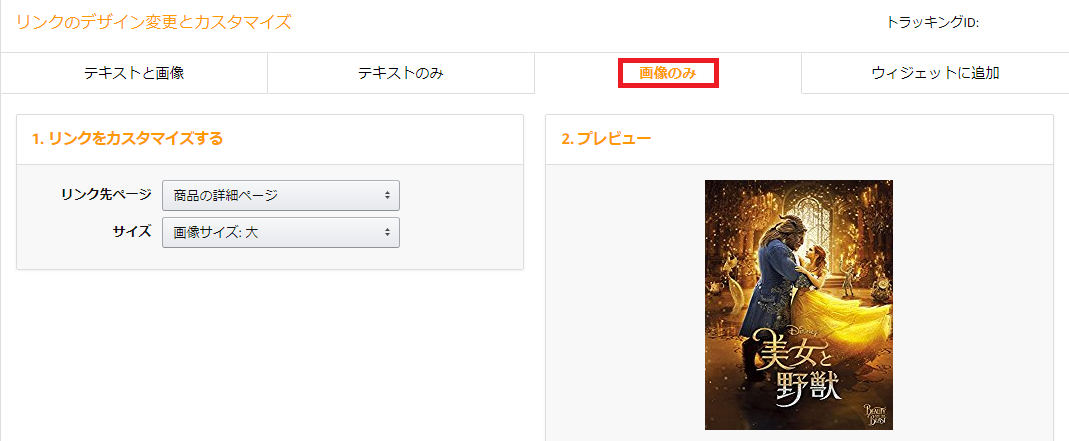
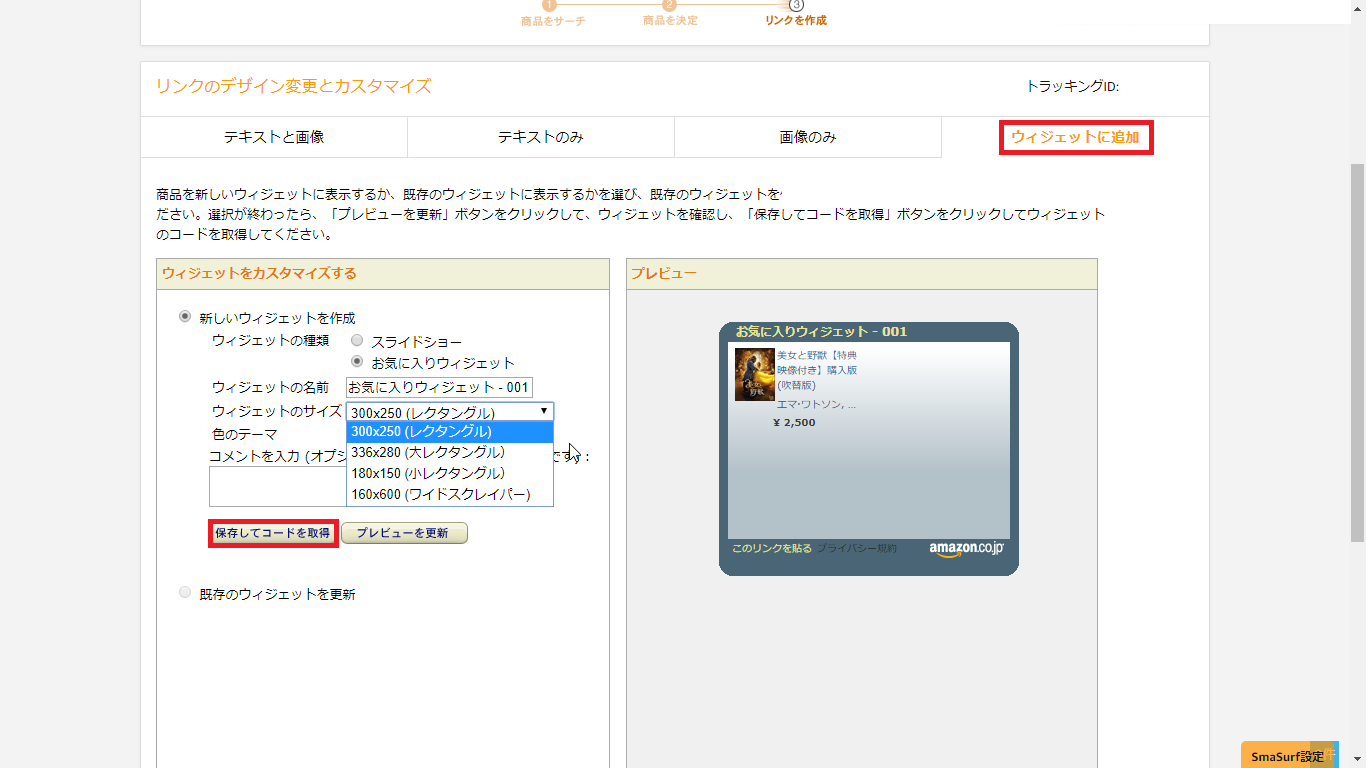
それぞれ任意のものを選択して、HTMLコードを取得します。

*「ウィジェットに追加する」の項目だけは表示の仕方が若干違うので注意です。
- スライドショー
- お気に入りウィジェット
のどちらかを選択し、HTMLコードを取得します。
選択されたコードはこのように表示されます。